- Published on
【白嫖系列】Next.js搭建博客
- Authors

- Name
- 国Wei
- @ygweric
背景介绍
最近突然又想动摇了,想搞点自己的好玩东西,于是又打起了自建博客的主意。
很久以前自建博客大家选择的技术方案都是wordpress,或者是hexo/jekyll + GIthub Page的组合。 但现在已经是2024年了。React和Vue已经一统天下。Next.js的自建网站更是如火如荼,背后的金主Vercel也为开发者提供了很多免费的功能,比如静态网站托管,serveless函数托管等。
身为白嫖党,我们今天就来白嫖一下这些最新技术和服务,来折腾点有意思的东西。
所以本次写作的目标是通过 next.js + tailwindcss + markdown + vercel 搭建一个博客系统, 全部时间在10分钟内完成,全部费用是0。
为了彰显自己的个性,并投入一部分资金来表现自己认真的态度,但又不过度消费,我们可花7元钱在阿里云买个nb的域名,绑定我们的博客。
后续我们会为我们的博客添加我们我们自定义的风格,进行二开等内容。
以后内,如果有时间,我们可以考虑搞个chrome插件或者服务,能方便的同步我们的博客内容到 掘金、公众号等平台,这些取决于我是否还有精力来继续做这些事情。
下面我们开始部署我们的博客。
白嫖部署
next.js的github仓库中,是提供有一个简单的博客系统代码。 https://github.com/vercel/next.js/tree/canary/examples/blog-starter
这里是他的线上demo https://next-blog-starter.vercel.app/
对应的readme中,还告诉我们如何搭建博客。
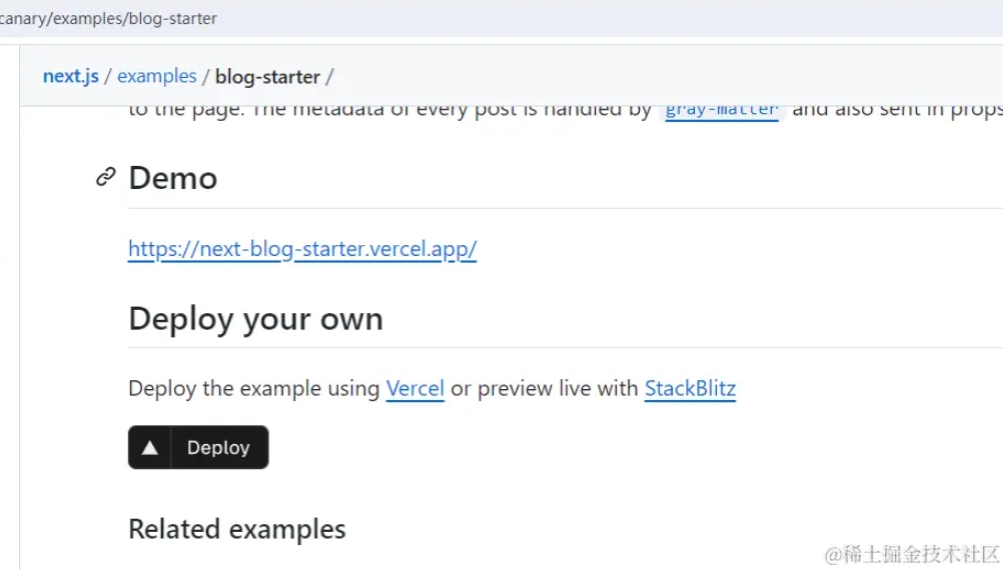
我们的故事从这里开始。
根据next.js的文档按图索骥,我们来到 vercel的后台,当然你需要提前登录好,免费的。
如果你已经授权了vercel访问你的github仓库,下面的操作会非常的无缝。如果你第一次使用,可能需要授权github给你的vercel,我反正是授权了所有的权限,毕竟vercel是值得我们信赖的(github里面有什么非常贵重的机密)
在这地方,我们输入自己的博客系统名称,vercel会为你自动创建像一个的github仓库,这里我输入的是 blog-starter-kit-nextjs-vercel, 点击create,然后deploy,稍等三五分钟,我们的博客系统就上线了。 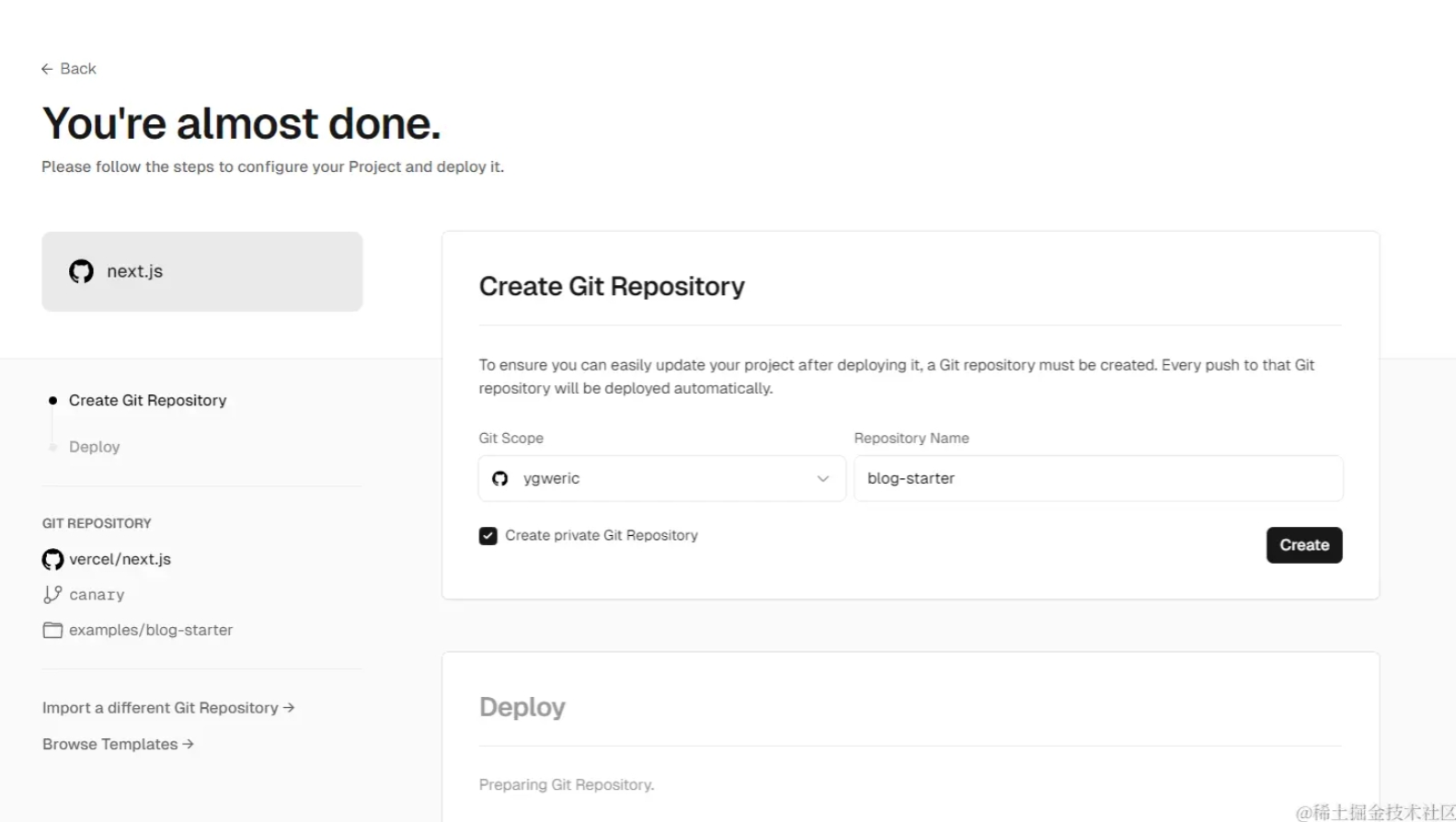
vercel本身提供了很多模板可以部署,我们可以来到后台,点击Add New Project, 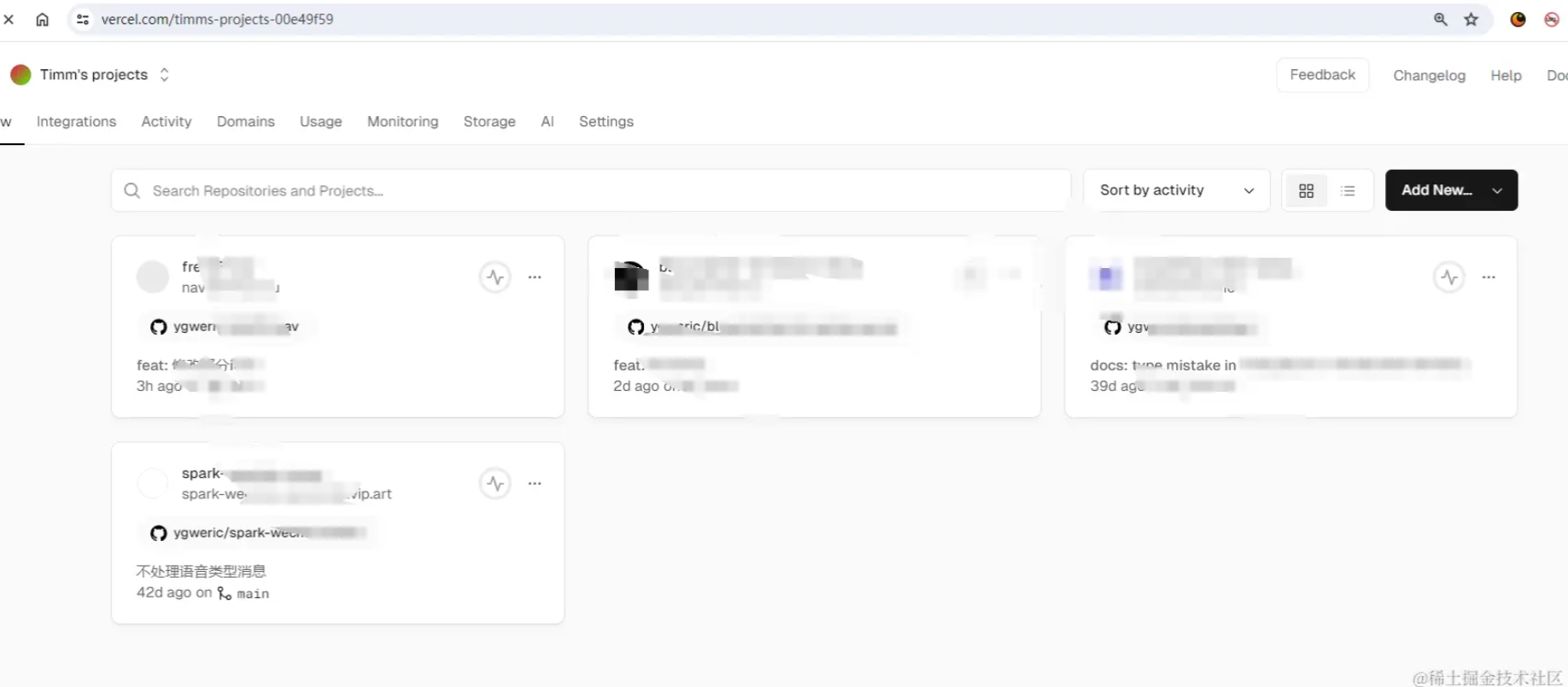
然后浏览模板 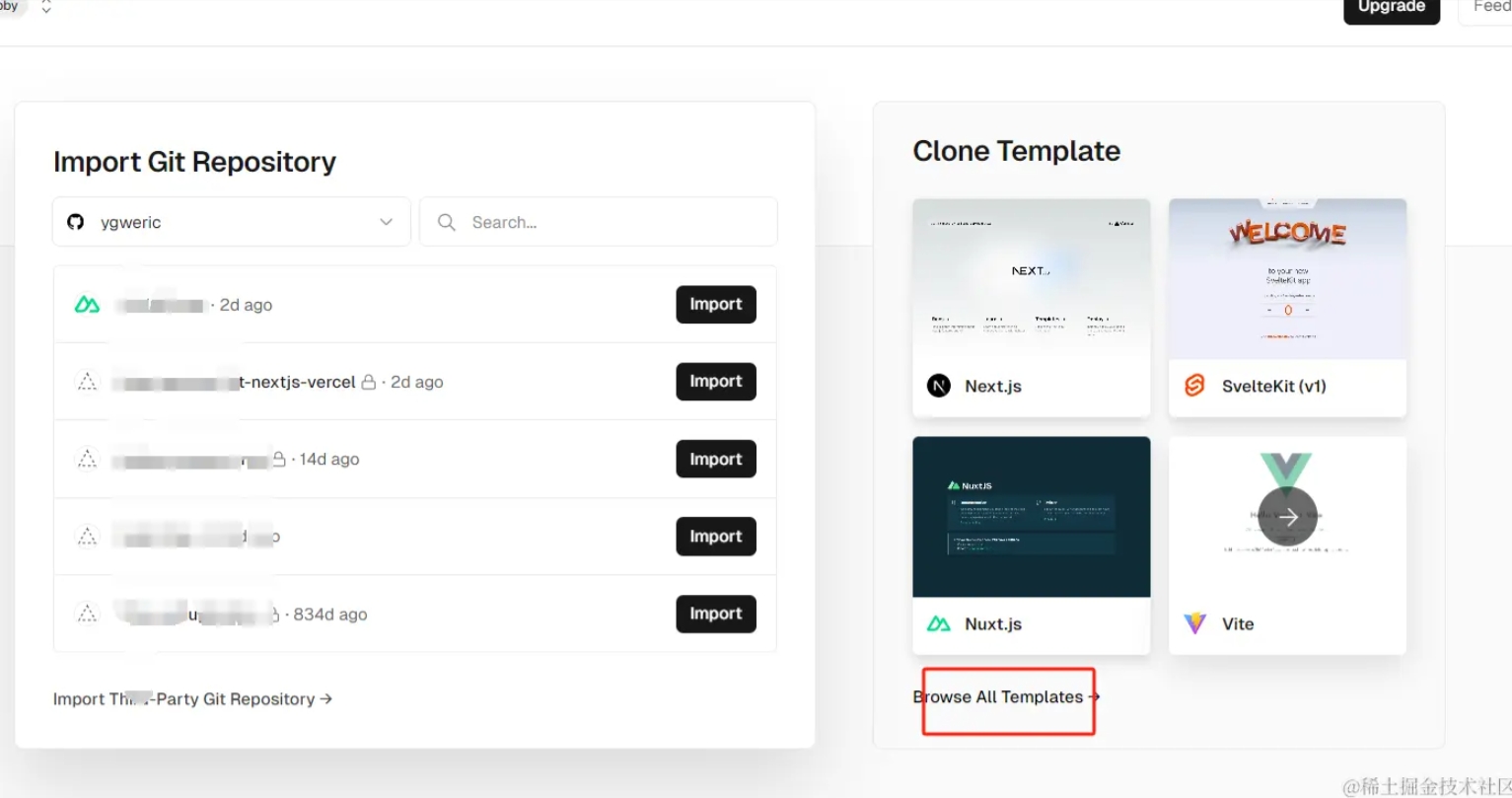
可以看到vercel有很多模板,可以一键部署,我们刚才选择的blog模板也在里面,可以直接点击部署。
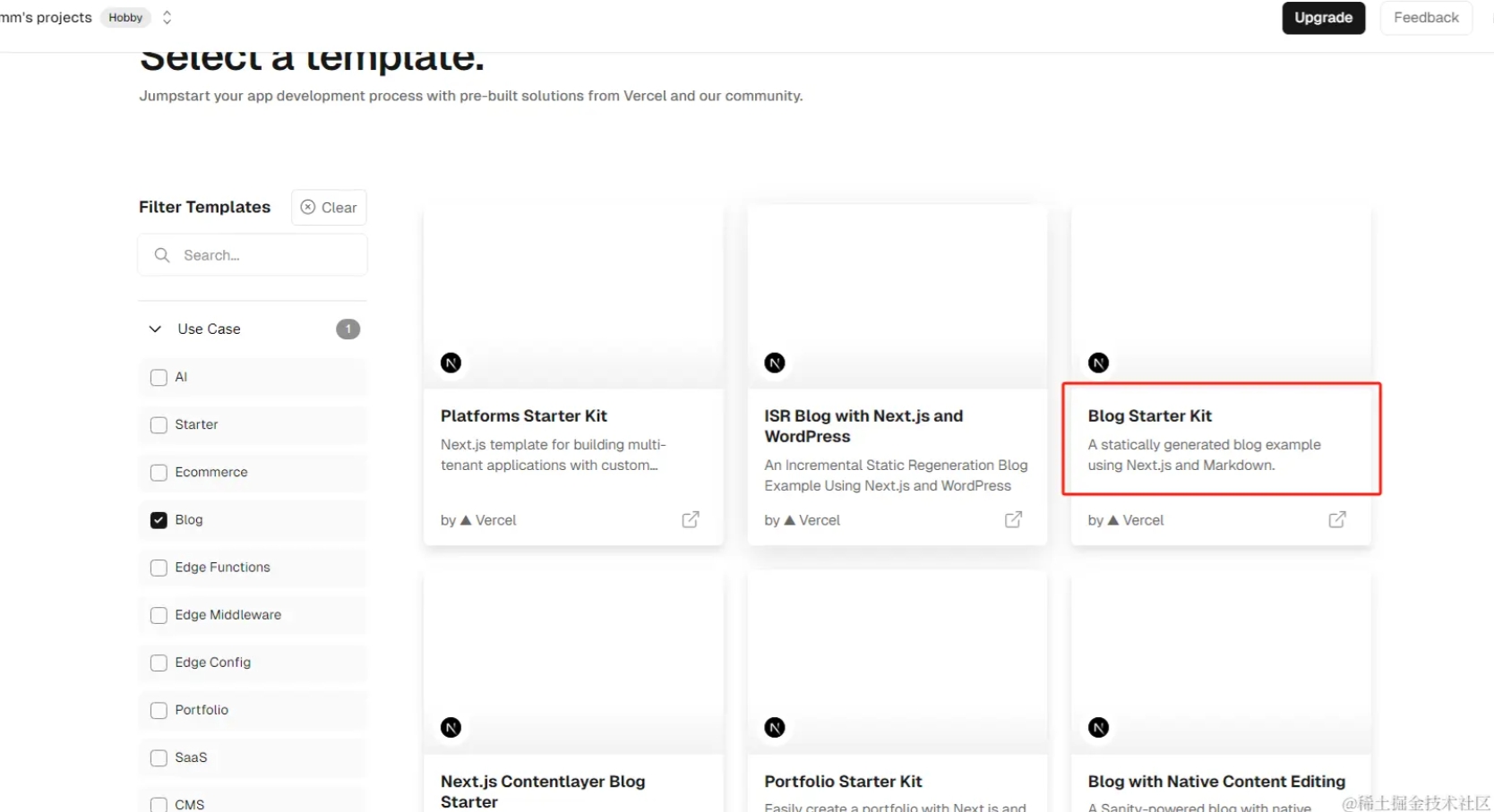
部署成功后,我们能看到vercel给我们分配的地址,点击就能打开我们博客。 对应的repository就是我们github中自动创建的博客代码,他使用他的技术栈是 next.js+tailwindCss+ts+markdown+vercel, 后续我们的blog都是再找个仓库里面更新的,更新push到github后,vercel会收到通知,然后自动更新部署,全程在5分钟之内还是非常方便的。

好了,白嫖内容到此结束。
我们也可以做些补充,在aliyun买个最便宜的域名,绑定到我们的博客上,我刚买另一个,devhub.icu,具体的意思相信你也懂得~。然后加一个二级域名,所以我的博客地址是 https://blog.devhub.icu/。 我后续的内容都会更新到这个地址上,同时我也会为这个有趣的域名devhub.icu增加一些有趣的功能。
代码介绍
vercel为我们的github自动clone了一份代码仓库,地址在vercel的后台可以找到,或者去github上,也能看到刚创建的代码。
我们去github后台clone下来。准备本地写blog。next.js需要node.js >=18的版本,如果本地node版本不对,可以试用nvm来切换下。
用了多年的npm、yarn、pnpm,他们几个各有千秋,pnpm可以节省本地node_modules的体积,所以最近我一直在用它,你也可以用别的,没啥区别。
clone我的blog仓库后,命令行执行下面命令
pnpm i
pnpm run dev
会启动服务,打开对应的网址 http://localhost:3000 可以看到我们博客系统。
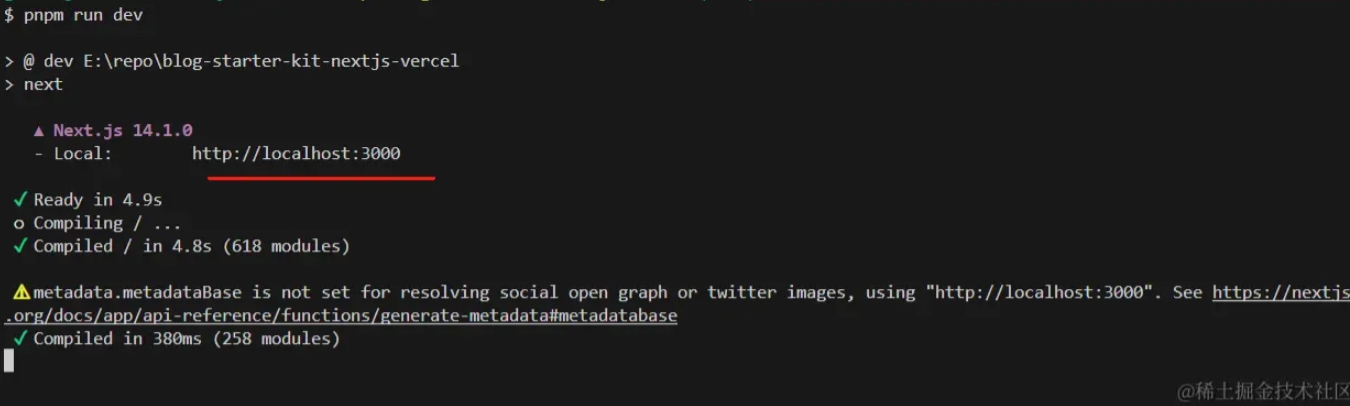
修改端口,可以直接package.json 中修改如下 "dev": "next --port 9104",
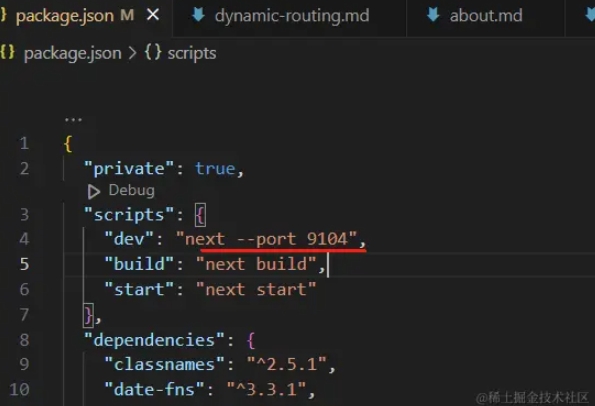
今天的内容先到此结束,我们没有修改一行代码,没有花一分钱,就有了自己的博客,甚至所有的操作手机都能完成。
后面的文章中,我会以blog为契机,需介绍些next.js的用法,以及说一下next.js和普通的react.js进行开发的对比感觉。